انتقال تصویر تیاندی

انتقال تصویر دوربین مداربسته تیاندی یکی از امکانات پرطرفدار کاربران سیستم های نظارتی و حفاظتی است. زیرا این قابلیت به شما امکان نظارت بر موقعیت موردنظر را در هر مکانی که هستید می دهد. در بسیاری از بیزینس ها و کار و کسب ها نظارت و کنترل روی نحوه فعالیت کارمندان و اتفاقات محیط کار ضروریست. از طرفی مدیران و مسئولین مافوق امکان حضور تمام وقت در تمام این مکان ها را ندارند. بهترین گزینه نصب دوربین مداربسته و دریافت تصاویر از راه دور است.
نحوه انتقال تصویر دوربین مداربسته
با توجه به مطالب فوق انتقال تصویر تیاندی در واقع دریافت تصاویر دوربین مداربسته از راه دور است. مشاهده و دسترسی به تصاویر دوربین مداربسته می تواند از طریق اینترنت و یا بدون اینترنت انجام شود. همچنین شما این تصاویر را هم می توانید از طریق تلفن همراه، تبلت و هم از طریق لپ تاپ و PC مشاهده و مدیریت نمائید. برای این منظور لازم است نرم افزار انتقال تصویر تیاندی را در دستگاه مقصد نصب کنید. در تمامی برندهای اصلی دوربین مداربسته نرم افزار ویژه آن برند توسط شرکت سازنده ارائه می شود.
استفاده از نرم افزارهای متفرقه و یا سایر برندها ممکن است عدم سازگاری در اجرا مشکلاتی را به همراه داشته باشد. توصیه ما این است اگر دوربین تیاندی را خریداری نمودید از نرم افزار تیاندی برای مدیریت و انتقال تصویر استفاده کنید. برای دسترسی به این نرم افزار می توانید وارد سایت اصلی شرکت تیاندی شده و در بخش نرم افزار، نرم افزار مربوطه را دانلود و نصب نمائید.
قابلیت های نرم افزار تیاندی
Easy7 Smart Client Express یک نرم افزار مدیریت تصویر دوربین تیاندی به طور مستقل است. این نرم افزار برای macOS (64 بیت) و سیستم عامل ویندوز (64 بیت) مختص دوربین های IP Tiandy، PTZ، NVR، XVR، دیکدرها و غیره طراحی شده است. حداکثر تا 200 دستگاه IP یا 512 کانال را می توان در Easy7 Smart Client Express متصل کرد. از عملکردهایی که از طریق نرم افزار قابل دسترسی است می توان پیش نمایش، پخش، زنگ هشدار، صدای دو طرفه، کنترل PTZ و… را نام برد. همچنین تنظیماتی مانند مدیریت دستگاه، مدیریت کاربر، ذخیره سازی رویدادها و… از دیگر قابلیت های این نرم افزار است.
Easy7 Smart Client راه حل های متعددی مانند شمارش افراد، تشخیص تب و حرارت بدن، تشخیص صورت را ارائه می دهد. این راهکارها برای پروژه های کوچک و متوسط با استفاده از گزارش و ارائه داده های بصری میسر است. پشتیبانی از 17 زبان از جمله انگلیسی، چینی ساده، چینی سنتی، روسی، کره ای، تایلندی، ویتنامی، لهستانی، فرانسوی، ایتالیایی، عربی، ترکی، اسپانیایی، هلندی، عبری، چکی و اسلواکی کاربرد آن را توسعه بیشتری داده است.
نرم افزار حرفه ای تیاندی
دوربین تیاندی نرم افزار ایزی 7 را در نسخه ای دیگر به نام Easy7 Smart Client Professional برای مدیریت تصویر و سیستم عامل ویندوز ارائه کرده است. این نرم افزار به طور مستقل نصب و راه اندازی می شود.. نرم افزار تیاندی برای تمامی دستگاه های تیاندی از جمله PTZ، دوربین های IP، NVR ها و… طراحی شده است. علاوه براین شما می توانید از این نرم افزار برای دستگاه های کدگذار اصلی و دوربین های IP هایک ویژن، دستگاه های رمزگذار DH و دستگاه های ONVIF استفاده کنید. با این نرم افزار حداکثر 700 کانال قابل دسترسی است.
نرم افزار دوربین تیاندی از عملکردهایی مانند پیش نمایش، پخش، زنگ هشدار، حضور و غیاب، دیوار تلویزیون، نقشه الکترونیکی و غیره و پیکربندی هایی مانند مدیریت دستگاه، مدیریت کاربر، ذخیره سازی، رویداد و غیره پشتیبانی می کند.
دانلود نرم افزار تیاندی easy7
با توجه به وسعت کاربران دوربین مداربسته تیاندی، این شرکت برای انواع سیستم عامل های PC و تلفن همراه نسخه های متنوعی را ارائه کرده است. نرم افزار تیاندی برای اندروید را در سایت اصلی با نام EasyLive می توانید دانلود کنید. همچنین دانلود نرم افزارهای تیاندی:
- Easy7 Smart Client Express for Windows V8.2
- Easy7 Smart Client Express for Windows V8.3
- Easy7 Smart Client Express for macOS V8.3
- Easy7 Smart Client Express for macOS V8.2
- MiniPlayer
- SearchConfigTool
در سایت اصلی این کمپانی، قسمت دانلودها و بخش Tool&VMS قابل دسترسی هستند.
راهنمای استفاده از نرم افزار تیاندی
بعد از دانلود نرم افزار تیاندی آن را نصب کنید. برای نصب در اولین مرحله وارد پنجره انتخاب زبان برای برنامه می شوید. زبان مورد نظر را انتخاب و Next را کلیک کنید.
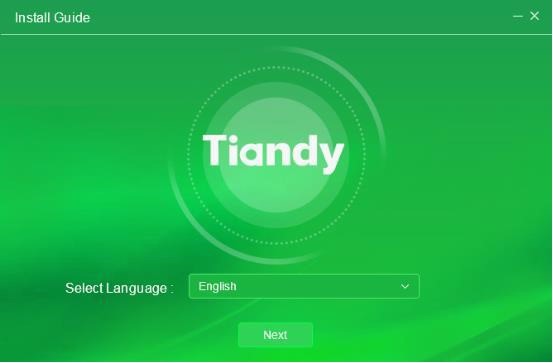
درایو نصب نرم افزار به صورت پیش فرض C است در صورت تمایل می توانید آن را تغییر دهید. طی چند دقیقه نصب نرم افزار انجام می شود.
اجرای نرم افزار تیاندی
همانند سایر نرم افزار با دابل کلیک کردن روی آیکن نرم افزار را اجرا می کنید. در صورتی که اجرا برای اولین بار باشد کادری برای تنظیم پسورد نمایش داده می شود. در این کادر رمز خود را که برای امنیت بیشتر به صورت ترکیبی از اعداد و حروف انتخاب می کنید، را وارد کنید. در کادر بعدی نیز همان رمز مجدد درج می شود و Confirm را کلیک کنید.
بخش بعدی از تنظیمات مربوط به پرسش های امنیتی است. بعد از انتخاب پرسش ها و ثبت پاسخ های مورد نظر وارد صفحه ورود به نرم افزار می شوید. در این کادر با مشخص کردن کاربر و رمز عبوری که در مرحله قبل تعیین کردید می توانید وارد برنامه شوید. دو گزینه در این کادر دیده می شود:
- Auto login: با فعال کردن این گزینه در صورت درستی کاربر و رمز عبور، دیگر نیازی به وارد کردن نام کاربری و رمز در دفعات بعدی نیست.
- Save password: اگر تیک این گزینه را بزنید در صورت درستی نام کاربری و رمز عبور، برای دفعات بعد تنها نام کاربری را انتخاب کنید کافیست. در این حالت نیازی به وارد کردن رمز نیست.
حذف نرم افزار تیاندی
در صورتی که نیاز باشد تا نرم افزار تیاندی را از سیستم خود حذف نمائید، کافیست در مسیر Start”->”All program”->”Tiandy”-> رفته و روی نرم افزار راست کلیک و گزینه Uninstall را انتخاب کنید. مراحل کار در تصویر زیر نشان داده شده است.
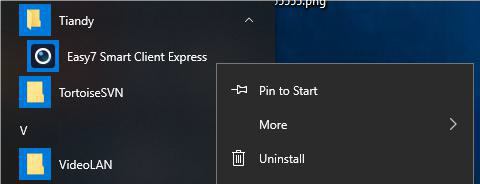
سپس به کنترل پنل رفته و در مسیر select “Program and feature” -> “Uninstall or change program روی برنامه کلیک راست کنید و Uninstall را انتخاب کنید.

















نظرات کاربران (0) ارسال نظر